Linux系统安装.docx
《Linux系统安装.docx》由会员分享,可在线阅读,更多相关《Linux系统安装.docx(13页珍藏版)》请在冰豆网上搜索。
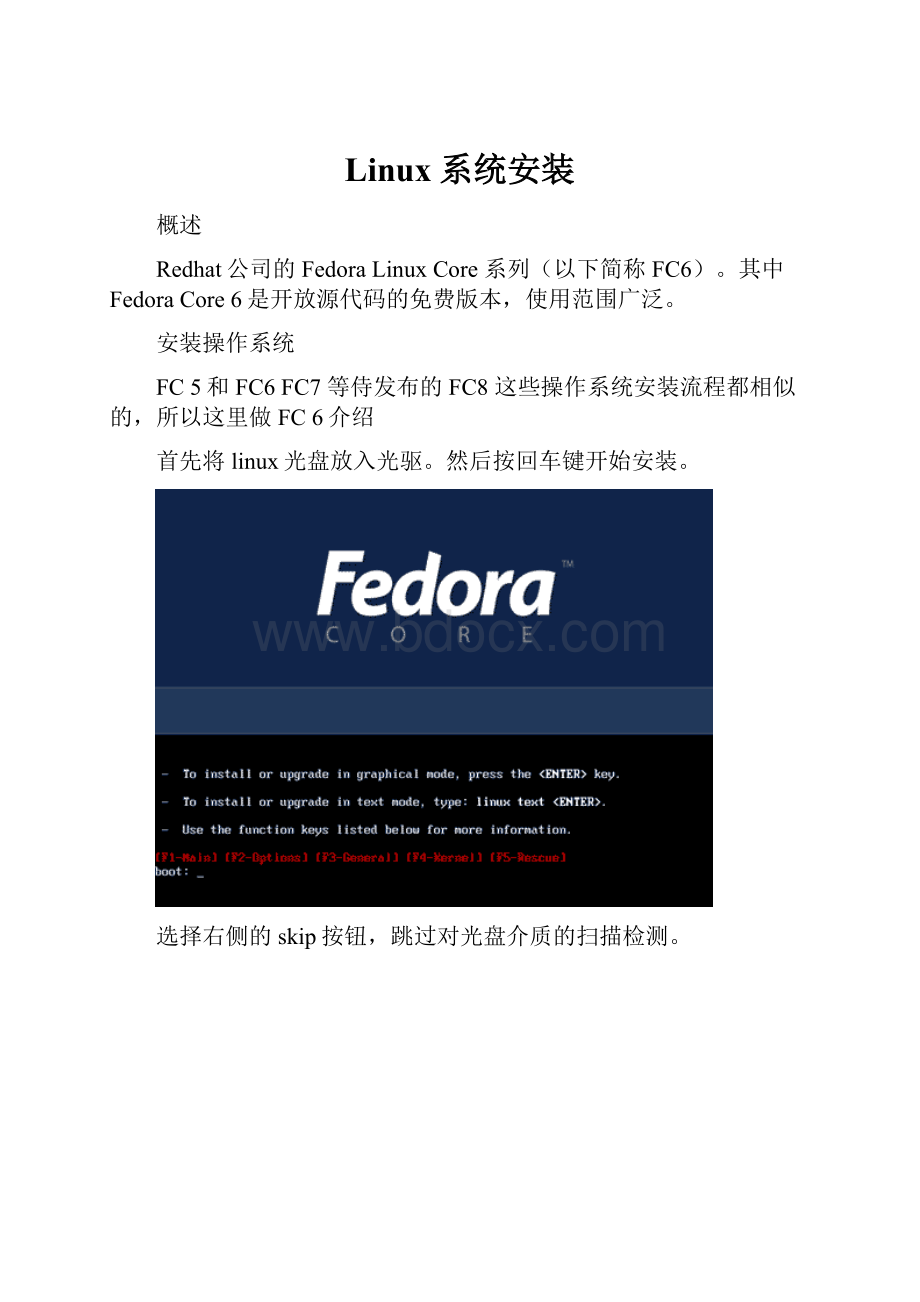
Linux系统安装
概述
Redhat公司的FedoraLinuxCore系列(以下简称FC6)。
其中FedoraCore6是开放源代码的免费版本,使用范围广泛。
安装操作系统
FC5和FC6FC7等侍发布的FC8这些操作系统安装流程都相似的,所以这里做FC6介绍
首先将linux光盘放入光驱。
然后按回车键开始安装。
选择右侧的skip按钮,跳过对光盘介质的扫描检测。
进入图形安装界面。
选择安装过程中的语言为英语。
跟根你自已的不同选取语言,默认为英语,我这里一般是文本管理,所以选取英语。
选择键盘类型为美国英语。
选择定制安装软件包,根据你自已的要求选取,我这里选取自定义
分区方式有两种:
自动分区和手动分区。
使用自动分区的话,那么所有的分区都会放在根目录上。
若使用手动分区,则要创建独立的usr、var等分区。
选择“YES”,对磁盘进行初始化。
选择磁盘,删除所有磁盘分区。
确认操作。
系统给出默认分区方案。
点击下一步继续。
设置启动菜单名称,直接点击一下一步即可。
设置网络连接。
点击“Edit”按钮。
输入IP地址和子网掩码。
配置主机头,例如。
主机头的设置最好选择您自己使用的域名,然后加上适当前缀,我們是用SERVER加主机编号命名的.
选择“Enablefirewall”,即启用防火墙。
选中SSH,打开TCP协议22,80,21,25,110等端口。
注意:
FC3以上版新增了一个SELinux的选项,请把这个选项设置为Disable,否则会影响各种服务的正常运行。
选择安装好之后的操作系统语言是英语。
(英语兼容性更好,亦可显示中文),但你要选上中文的编码的语言包,
选择时区为“Asia/Shanghai”。
输入root密码。
在软件列表中,除默认所选的,去掉所有图形选项,并把所有后面为TOOLS的都选上。
如果你图形选项,就选上,跟根你自已的要求选取安装包,
点击下一步开始安装。
安装程序格式化磁盘。
经过一段时间的复制后文件后,安装完成。
系统自动重新启动,请拿出安装光盘。
启动系统完成。
登陆即可以,
附录:
Linux系统手动分区方案,一般情况下自动分区即可以
以下分区方案对73GBSCSI磁盘。
分区类型
加载点
推荐大小
功能
主分区
/boot
128MB
启动分区
主分区
/
剩余空间
主分区,又称根分区
主分区
swap
两倍内存
虚拟缓存,又称交换分区